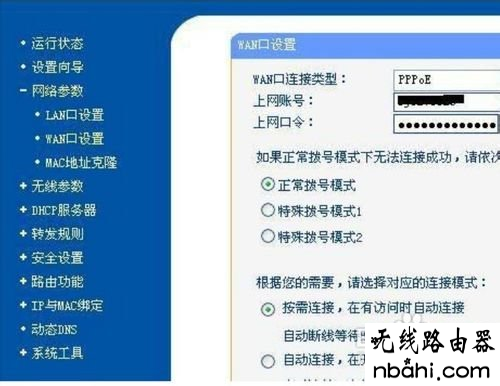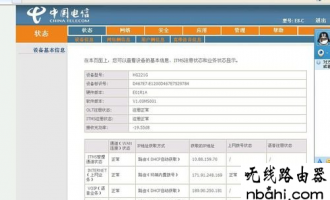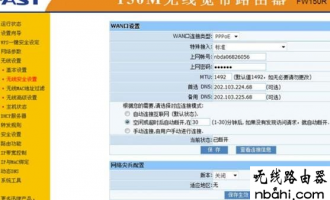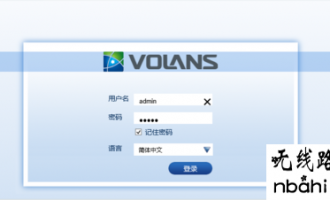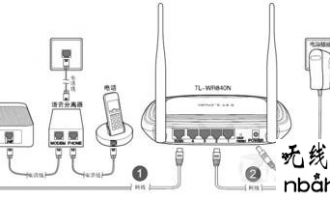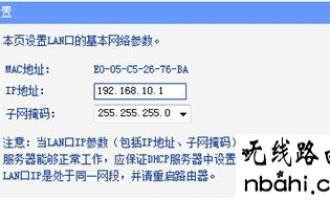随着网络发展越来越快,家用网络设备也正在逐步的被大家所认识与接受。网络技术正在不断的更新换代,家用网络产品也从最早以前的猫、集线器、交换机,一直发展到现在的宽带路由器。家用路由器是为满足家庭上网和小型企业办公的的需要而设计,允许多台计算机共享一条宽带线路上网。虽说现在宽带路由已经走进千家万户,但是还是有很多用户对于路由器安装不是很明了,下面就电信宽带路由简单的介绍一下。
从电信接过来的宽带线,连接到Modem,一个端口连接到电话线接口。另一个端口连接到路由器的WAN口。如下图所示

接下来就是就用一根网线,从路由器的wan口(任意4个端口的一个就可以)连接到电脑网卡的端口上就可以了
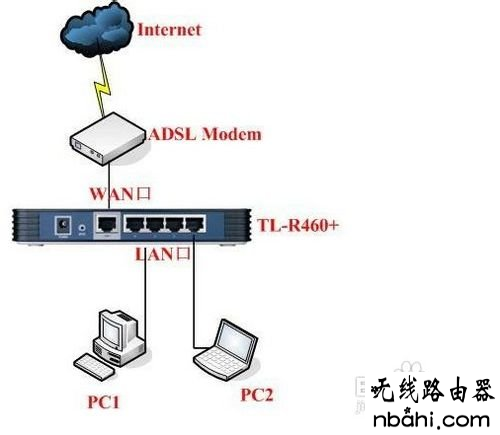
接下来打开开始—>“网上邻居”—>图标上点右键选择“属性”—>“本地连接”—>图标上点右键选择“属性”—>在弹出的对话框中双击“Internet协议”如下图所示


接下来设置IP和默认网关,埴写的IP是根据路由器默认的网段来对应的,比如你的路由器默认是192.168.0.1那这里需要设置成192.168.0.X(2~254), 同时网关处填写路由器的LAN的地址,此环境默认是192.168.1.1,若你将路由器的LAN重新设置成其他的,需要在这里对应好。 DNS部分设置各自当地ISP提供的DNS,最好的办法是拨号上网时,看到一段公网IP下面的地址
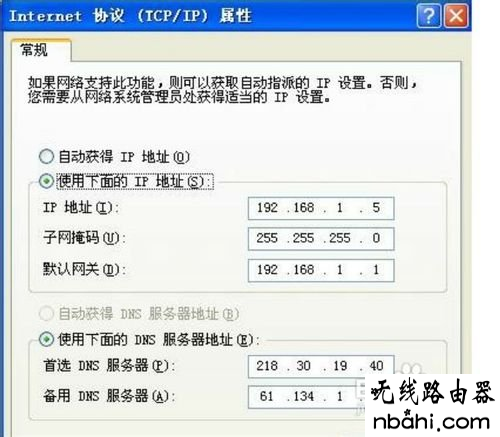
接下来设置路由器,完成上面的设置后,从浏览器里输入192.168.1.1进入路由器 输入用户名密码确定,进入路由器管理界面
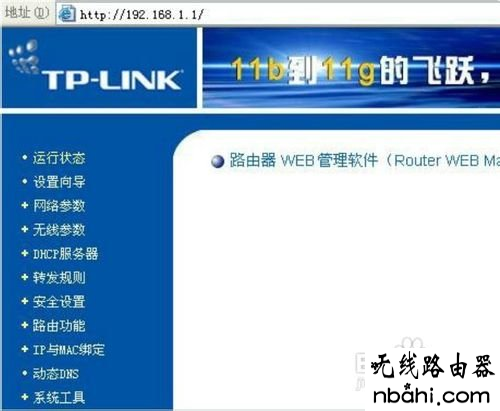
点击"网络参数"--"WAN口设置",将WAN口连接 类型修改为“PPPoE”,上网帐号"输入ADSL帐号,"上网口令"输入ADSL密码。按页面最下方的“保存”按钮保存所做的修改。 注意:当你的接的不是ADSL,是光纤,或者其他线路,根据提供的类型来选择WAN的类型,之后根据需要设置相应的IP,有的需要设置动态获取方式,都可。此时台式电脑已经可以上网了